Cómo descargar e instalar la herramienta FCIV de Microsoft
File Checksum Integrity Verifier (FCIV) es un línea de comando herramienta de cálculo de suma de comprobación proporcionada de forma gratuita por Microsoft.
Una vez descargado y colocado en la carpeta correcta, FCIV se puede utilizar como cualquier otro mando desde el Símbolo del sistema. FCIV funciona en Windows 10, 8, 7, Vista, XP, 2000 y también en la mayoría de los sistemas operativos de servidor de Windows.
File Checksum Integrity Verifier se utiliza para producir un suma de comprobación, cualquiera MD5 o SHA-1, los dos más utilizados funciones hash criptográficas para comprobar la integridad de un archivo.
Nota:
Consulte el Paso 11 a continuación para obtener más información sobre el uso de FCIV para verificar la integridad del archivo.
Siga los pasos a continuación para descargar e "instalar" el Verificador de integridad de suma de comprobación de archivos de Microsoft:
Tiempo requerido: Solo tomará unos minutos descargar e instalar el Verificador de integridad de suma de comprobación de archivos de Microsoft.
Cómo descargar e instalar el Verificador de integridad de suma de comprobación de archivos (FCIV)
-
Descargar Microsoft File Checksum Integrity Verifier y luego abra el archivo de instalación.
FCIV es muy pequeño, alrededor de 100 KB, por lo que descargarlo no debería llevar mucho tiempo.
-
Una ventana con Verificador de integridad de suma de comprobación de archivos de Microsoft (R) aparecerá, pidiéndole que acepte los términos del Acuerdo de licencia.
Escoger sí continuar.
-
En el siguiente cuadro de diálogo, se le pedirá que elija una ubicación donde desea colocar los archivos extraídos. En otras palabras, se le pregunta dónde le gustaría extraer la herramienta FCIV.
Escoger Navegar.
-
En el Busca por carpetas cuadro, seleccione Escritorio, que aparece en la parte superior de la lista y, a continuación, elija OK.
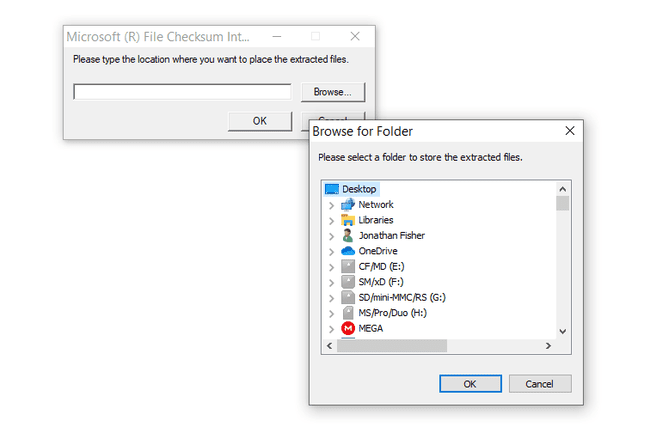
Seleccione OK en la ventana que muestra la ruta al escritorio.
Una vez completada la extracción de la herramienta Verificador de integridad de suma de comprobación de archivos, que en la mayoría de los casos tarda alrededor de un segundo, seleccione OK en el cuadro de confirmación.
-
Ahora que se ha extraído FCIV y está en su escritorio, debe moverlo a la carpeta correcta en Windows para que pueda usarse como otros comandos.
Localizar el extraído fciv.exe archivo en su escritorio y luego cópielo.
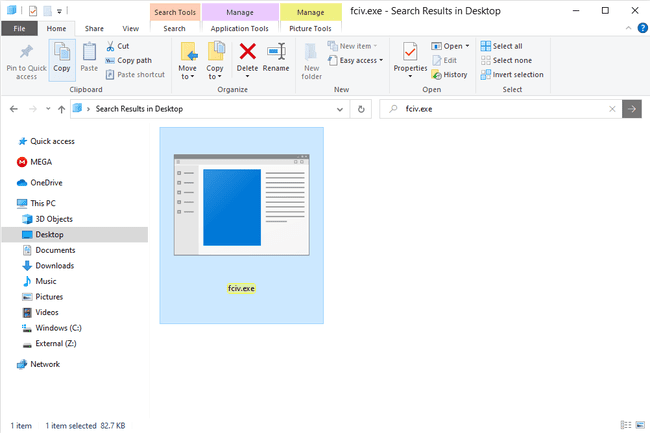
Abierto Explorador de archivos / Windows o Computadora (Mi computadora en Windows XP) y navegue hasta el C: conducir. Localice (pero no abra) el Ventanas carpeta.
-
Haga clic con el botón derecho o mantenga pulsado el Ventanas carpeta y elija Pegar. Esto copiará fciv.exe desde su escritorio al C: \ Windows carpeta.
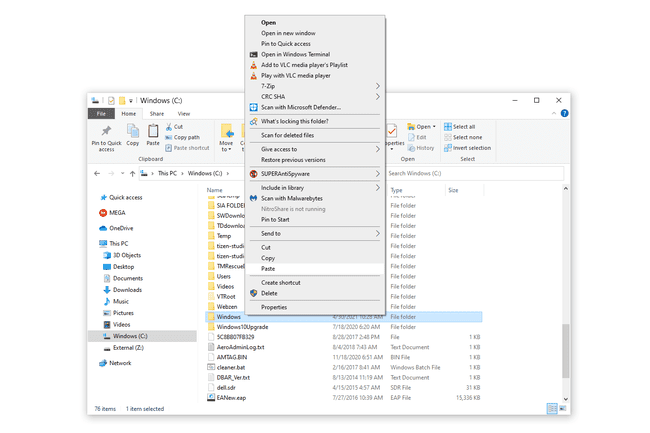
Dependiendo de su versión de Windows, es posible que se le solicite una advertencia de permisos de algún tipo. No se preocupe por esto, es solo que Windows protege una carpeta importante en su computadora, lo cual es bueno. Otorgue el permiso o haga lo que sea necesario para terminar de pegar.
Puede optar por copiar FCIV a cualquier carpeta que forme parte de la Sendero Variable ambiental en Windows pero C: \ Windows siempre es y es un lugar perfectamente bueno para almacenar esta herramienta.
-
Ahora que File Checksum Integrity Verifier está en la carpeta correcta, puede ejecutar el comando desde en cualquier ubicación de su computadora, lo que facilita la creación de sumas de comprobación para la verificación de archivos propósitos.
Ver Cómo verificar la integridad de los archivos en Windows con FCIV para obtener un tutorial completo sobre este proceso.
